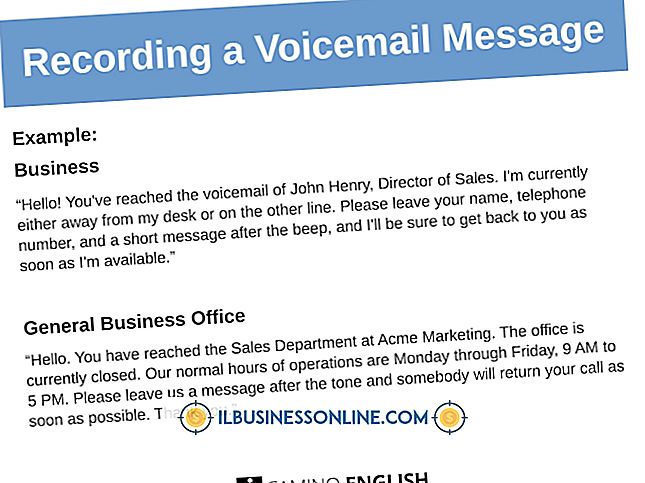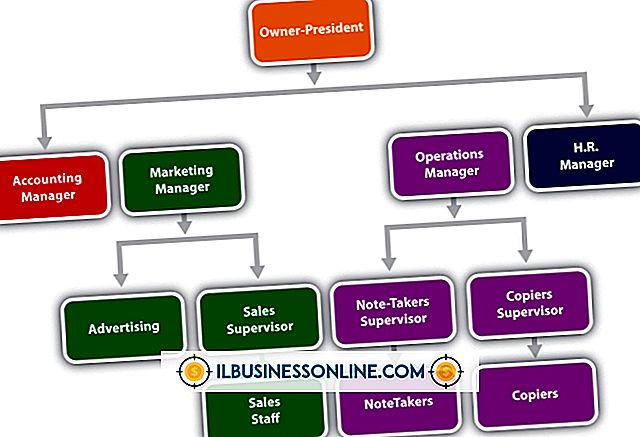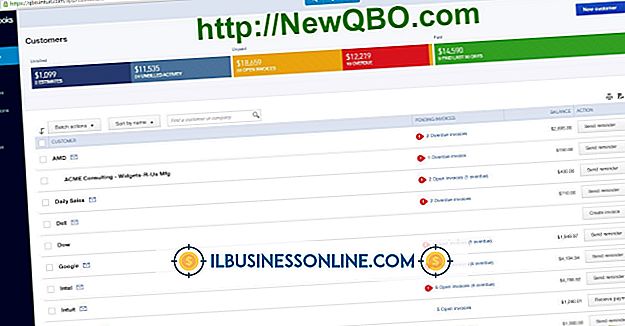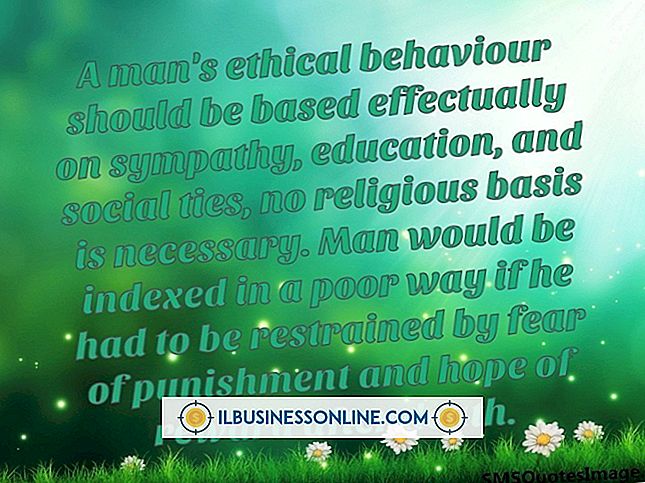Excel'de Bir İşlev Grafiği Nasıl Yapılır
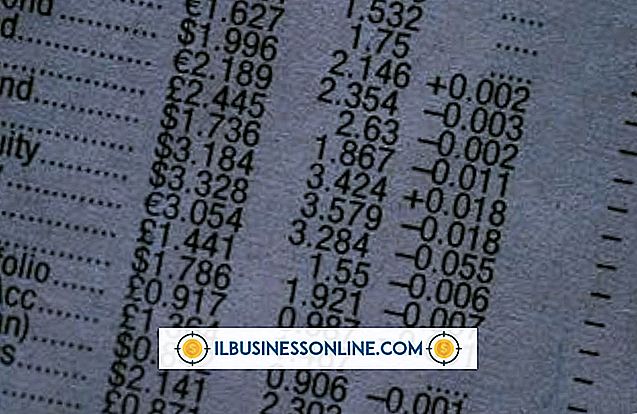
Bir matematiksel fonksiyon, x girişini alan, ona bir hesaplama kümesi uygulayan ve y adında bir çıkış üreten bir formüldür. Bir fonksiyonu çok sayıda ayarlanmış aralıkta hesaplayarak, bir fonksiyonun dağılım grafiği oluşturmak mümkündür. İş dünyasında bunun birçok faydası var. Örneğin, kar eksi maliyetleri çeşitli satış düzeylerinde artabilir veya sabit maliyetlerin değişken maliyetlerin farklı artışlarında çizilmesiyle toplam maliyetler tahmin edilebilir.
1.
Veri tablonuz için başlıklar oluşturun. A1 hücresindeki giriş değişkenini ve B1 hücresindeki çıkış değişkenini girin. İsterseniz, "x" ve "y" matematik standartlarını kullanabilir veya "satış" ve "kar" gibi daha açıklayıcı bir şey kullanabilirsiniz.
2.
Fonksiyonu çizmek için kullanacağınız giriş değişkeninizin birinci ve ikinci aralığını (örneğin, "x" veya "satış") girin. Örneğin, aralıklarınız tam sayılarsa, A2 hücresine "1" ve A3 hücresine "2" girerek başlayabilirsiniz. Bu hücrelerin her ikisini de seçin ve ardından seçim alanının sağ alt köşesindeki küçük siyah kareyi tıklayıp sürüklemek istediğinize kadar değeriniz olana kadar aşağı doğru sürükleyin.
3.
B2 hücresine eşittir "=" işareti yazın ve sonra formülünüzü hemen sonra boşluk bırakmadan yazın. Örneğin, maliyetleri karşılamak için belirli bir üründen yapmanız gereken satış sayısını belirlemek için şunları kullanabilirsiniz:
= (A2 * 50) -3500
"50" yi satış fiyatınızla, "3500" ü maliyetlerinizle değiştirin.
4.
B2 hücresini seçin ve sonra formülü 2. adımda kullandığınız yöntemle sütundan aşağıya doğru sürükleyin. X değerlerinin her birinin sağında karşılık gelen bir işlevi olduğundan emin olun. Bunu yaptığınızda, sütun otomatik olarak her bir fonksiyonun çözümleriyle birlikte, A sütununda x'in değerini temel alarak doldurulur.
5.
Başlığınız da dahil olmak üzere, girdiğiniz tüm hücreleri seçin.
6.
"Ekle" sekmesini tıklayın, Grafikler alanında "Dağılım" ı tıklayın ve sonra ihtiyacınız olan grafiğin tipini tıklayın. Grafik çalışma sayfanızda görünecektir.